TOSHIBA A2 User Manual [fr]
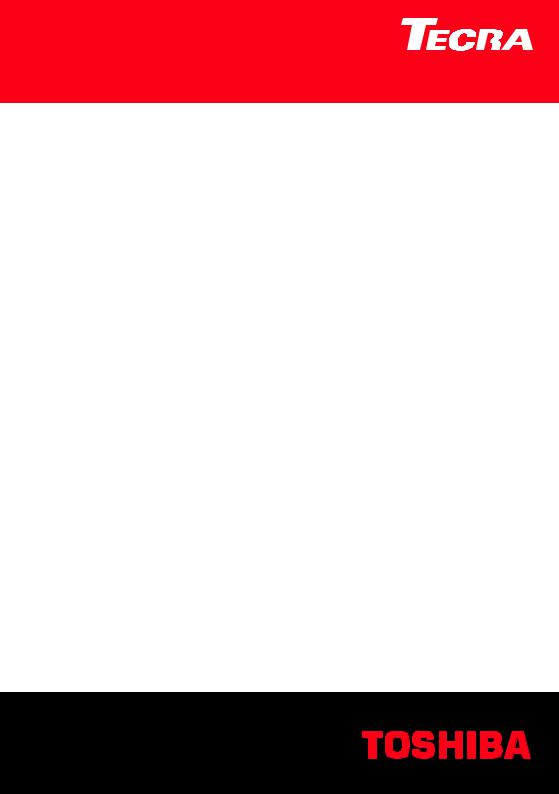
Manuel de l’utilisateur
Tecra A2
A2A2 TECRATECRA A2A2 TECRATECRA A2A2 TECRATECRA A2A2 TECRATECRA A2A2
Choose freedom.
computers.toshiba-europe.com

Copyright
© 2004 Toshiba Corporation. Tous droits réservés. Selon la loi sur les copyrights, le présent manuel ne peut pas être reproduit, sous toute forme que ce soit, sans l’autorisation écrite préalable de TOSHIBA. Toshiba n’engage aucunement sa responsabilité quant à l’utilisation qui peut être faite des informations contenues dans le présent ouvrage.
TOSHIBA TECRA A2 Ordinateur personnel portable Manuel de l’utilisateur
Première édition : Mai 2004
Les copyrights pour la musique, les films, les programmes informatiques, les bases de données et autres propriétés intellectuelles couvertes par les lois sur les copyrights appartient à l’auteur ou au détenteur de ces droits.
Les œuvres faisant l’objet d’un copyright ne peuvent être reproduites que pour un usage strictement personnel et n’être diffusées que dans un environnement domestique. Toute autre utilisation (y compris la conversion dans un format numérique, la modification, le transfert ou la copie d’un ouvrage et sa diffusion sur le réseau) non autorisée par le propriétaire du copyright représente une violation de ses droits et de ses droits d’auteur, et fera l’objet de dommages civils ou de poursuites judiciaires. Respectez les lois sur les copyrights si vous effectuez une reproduction de ce manuel.
Responsabilités
Dans le but d’assurer l’exactitude des informations contenues dans le présent manuel, ce dernier a fait l’objet d’une procédure approfondie de révision et de validation. Les instructions et les descriptions qu’il comporte sont correctes pour les ordinateurs personnels portables TOSHIBA TECRA A2 lors de la rédaction du présent manuel. Cependant, les ordinateurs et les manuels ultérieurs sont sujets à modifications sans préavis. TOSHIBA n’accepte aucune responsabilité pour les dommages liés directement ou indirectement à des erreurs, des omissions ou des incohérences entre l’ordinateur et le manuel.
Marques commerciales et marques déposées
Intel, Intel SpeedStep, Pentium et Celeron sont des marques ou des marques déposées d’Intel Corporation.
Microsoft et Windows sont des marques déposées de Microsoft Corporation.
Photo CD est une marque de commerce d’Eastman Kodak.
D’autres marques commerciales et marques déposées ne figurant pas cidessus peuvent être mentionnées dans ce manuel.
Manuel de l’utilisateur |
ii |

Déclaration de conformité aux normes européennes
Le présent produit porte la marque CE conformément aux directives européennes. La partie responsable de l’homologation CE est TOSHIBA Europe GmbH, Hammfelddamm 8, 41460 Neuss, Allemagne.
Vous trouverez la déclaration de conformité UE complète sur le site Web de TOSHIBA, http://epps.toshiba-teg.com sur l’Internet.
Avertissement relatif au modem
Déclaration de conformité
Cet équipement a été homologué [par décision de la commission CTR21] pour une utilisation à l’échelle européenne au réseau téléphonique public commuté.
Cependant, en raison des différences existant actuellement entre les différents systèmes de téléphonie, cette homologation ne constitue pas une garantie de connexion.
En cas de problèmes, contactez votre revendeur en premier lieu.
Déclaration de compatibilité réseau téléphonique
Ce produit a été conçu pour être compatible avec les réseaux énumérés ci-dessous. Il a été testé et certifié conforme aux critères de la norme EG 201 121.
Allemagne |
ATAAB AN005,AN006,AN007,AN009,AN010 et |
|
DE03,04,05,08,09,12,14,17 |
Grèce |
ATAAB AN005,AN006 et GR01,02,03,04 |
Portugal |
ATAAB AN001,005,006,007,011 et P03,04,08,10 |
Espagne |
ATAAB AN005,007,012, et ES01 |
Suisse |
ATAAB AN002 |
Tous les autres pays/ |
|
zones |
ATAAB AN003,004 |
Des paramètres et des configurations spécifiques peuvent être requis par ces différents réseaux, veuillez vous reporter aux sections correspondantes du Manuel de l’utilisateur du modem pour plus de détails.
La fonction de prise de ligne rapide (rappel de registre à pause minutée) est soumise aux homologations nationales. Elle n’a pas été testée en fonction des différentes réglementations et par conséquent son fonctionnement ne peut être garanti.
Manuel de l’utilisateur |
iii |
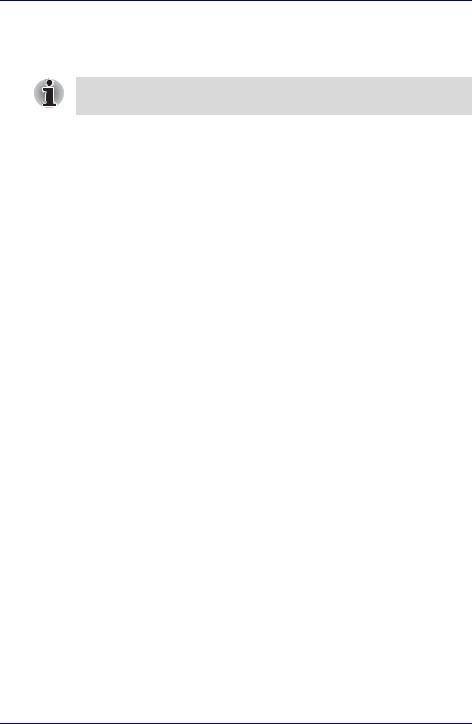
Consignes de sécurité pour les disques optiques
Description de la spécification laser
Lire obligatoirement les précautions internationales à la fin de cette section.
Le lecteur optique (lecteur de DVD-ROM, de DVD-ROM&CD-R/RW,
de DVD -R/-RW et de DVD Super Multi) intégré à cet ordinateur est équipé d’un laser. L’étiquette de classification comportant la mention suivante est apposée à l’extérieur du lecteur.
CLASS 1 LASER PRODUCT LASER KLASSE 1 LUOKAN 1 LASERLAITE
APPAREIL A LASER DE CLASSE 1 KLASS 1 LASER APPARAT
La mention ci-dessus indique que le fabricant certifie que le lecteur est conforme, au moment de sa fabrication, à l’article 21 du Code des réglementations fédérales des Etats-Unis (Ministère de la Santé et des Affaires Sociales, Office du contrôle pharmaceutique et alimentaire).
Pour les autres pays, le lecteur est certifié conforme aux exigences relatives aux produits laser de classe 1 (CEI 825 et EN60825).
Cet ordinateur est équipé, selon le modèle, de l’un des lecteurs optiques figurant dans la liste ci-dessous.
Fabricant |
Type |
|
|
TEAC |
DVD Super Multi DV-W24E |
|
|
Toshiba |
DVD-ROM SD-C2612 |
|
|
Toshiba |
DVD-ROM&CD-R/RW SD-R2512 |
|
|
Toshiba |
DVD-R/-RW SD-R6112 |
|
|
HITACHI LG |
DVD-ROM&CD-R/RW GCC-4241N |
|
|
Panasonic |
DVD-ROM&CD-R/RW UJDA750 |
|
|
Panasonic |
DVD Super Multi UJ-820 |
|
|
Manuel de l’utilisateur |
iv |
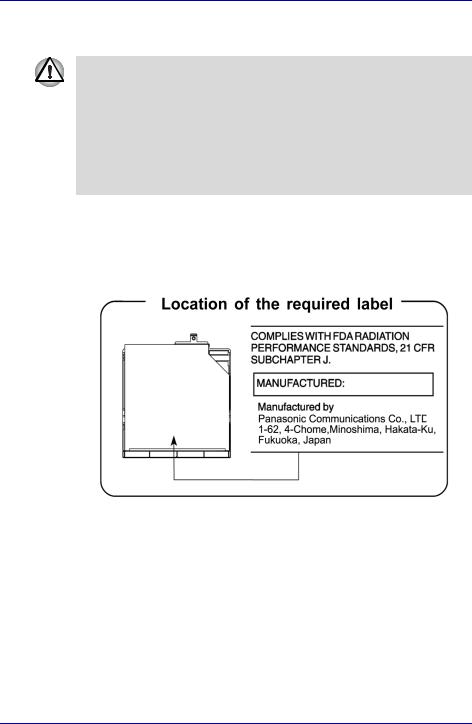
Précautions internationales
Le lecteur à disque optique utilise un système au laser. Pour assurer le bon fonctionnement de ce produit, veuillez lire attentivement les consignes de sécurité et les conserver pour référence. Si l’unité nécessite une réparation, contactez un centre de service agréé.
L’utilisation de commandes ou de réglages, ou l’exécution de procédures autres que ceux spécifiés, risquent de provoquer une exposition à des rayons dangereux.
N’ouvrez sous aucun prétexte le boîtier en raison du risque d’exposition au rayon laser.
Emplacement de l’étiquette
Voir exemple ci-dessous. L’emplacement de l’étiquette sur le lecteur et les informations qu’elle contient peuvent varier.
Manuel de l’utilisateur |
v |
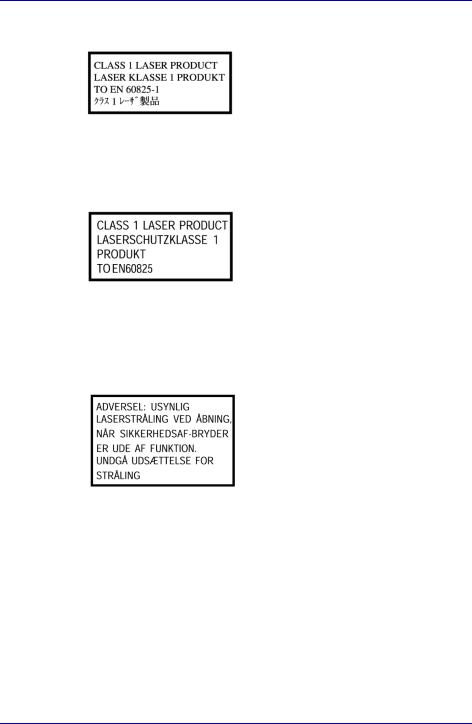
AVERTISSEMENT : Cet appareil comporte un système laser et a été classé comme « PRODUIT LASER CLASSE 1 ». Afin d’utiliser ce modèle correctement, lisez attentivement le manuel d’instructions et conservez-le. En cas de problème, veuillez contacter le point d’assistance agréé le plus proche. N’ouvrez sous aucun prétexte le boîtier, en raison du risque d’exposition au rayon laser.
VORSICHT: Dieses Gerät enthält ein Laser-System und ist als “LASERSCHUTZKLASSE 1 PRODUKT” klassifiziert. Für den richtigen Gebrauch dieses Modells lesen Sie bitte die Bedienungsanleitung sorgfältig durch und bewahren diese bitte als Referenz auf. Falls Probleme mit diesem Modell auftreten, benachrichtigen Sie bitte die nächste “autorisierte Service-Vertretung”. Um einen direkten Kontakt mit dem Laserstrahl zu vermeiden darf das Gerät nicht geöffnet werden.
ADVARSEL: Denne mærking er anbragt udvendigt på apparatet og indikerer, at apparatet arbejder med laserstråler af klasse 1, hviket betyder, at der anvendes laserstrlier af svageste klasse, og at man ikke på apparatets yderside kan bilve udsat for utilladellg kraftig stråling.
APPARATET BOR KUN ÅBNES AF FAGFOLK MED SÆRLIGT KENDSKAB TIL APPARATER MED LASERSTRÅLER!
Indvendigt i apparatet er anbragt den her gengivne advarselsmækning, som advarer imod at foretage sådanne indgreb i apparatet, at man kan komme til at udsatte sig for laserstråling.
Manuel de l’utilisateur |
vi |

OBS! Apparaten innehåller laserkomponent som avger laserstråining överstigande gränsen för laserklass 1.
VAROITUS. Suojakoteloa si saa avata. Laite sisältää laserdiodin, joka lähetää näkymätöntä silmilie vaarallista lasersäteilyä.
CAUTION: USE OF CONTROLS OR ADJUSTMENTS OR PERFORMANCE OF PROCEDURES OTHER THAN THOSE SPECIFIED IN THE OWNER’S MANUAL MAY RESULT IN HAZARDOUS RADIATION EXPOSURE.
VORSICHT: DIE VERWENDUNG VON ANDEREN STEURUNGEN ODER EINSTELLUNGEN ODER DAS DURCHFÜHREN VON ANDEREN VORGÄNGEN ALS IN DER BEDIENUNGSANLEITUNG BESCHRIEBEN KÖNNEN GEFÄHRLICHE STRAHLENEXPOSITIONEN ZUR FOLGE HABEN.
Manuel de l’utilisateur |
vii |

TECRA A2
Table des matières
Préface
Sommaire. . . . . . . . . . . . . . . . . . . . . . . . . . . . . . . . . . . . . . . . . . . . . . . . xiv Conventions typographiques. . . . . . . . . . . . . . . . . . . . . . . . . . . . . . . . .xv
Abréviations. . . . . . . . . . . . . . . . . . . . . . . . . . . . . . . . . . . . . . . . . . . . . xv Icônes . . . . . . . . . . . . . . . . . . . . . . . . . . . . . . . . . . . . . . . . . . . . . . . . . xv Touches . . . . . . . . . . . . . . . . . . . . . . . . . . . . . . . . . . . . . . . . . . . . . . . . xv Combinaisons de touches . . . . . . . . . . . . . . . . . . . . . . . . . . . . . . . . . xvi Affichage . . . . . . . . . . . . . . . . . . . . . . . . . . . . . . . . . . . . . . . . . . . . . . xvi Messages . . . . . . . . . . . . . . . . . . . . . . . . . . . . . . . . . . . . . . . . . . . . . xvi
Précautions générales
Microtraumatismes . . . . . . . . . . . . . . . . . . . . . . . . . . . . . . . . . . . . . . xvii Température externe de l’ordinateur . . . . . . . . . . . . . . . . . . . . . . . . . xvii Pressions et impacts . . . . . . . . . . . . . . . . . . . . . . . . . . . . . . . . . . . . .xviii Surchauffe des cartes PC Card. . . . . . . . . . . . . . . . . . . . . . . . . . . . .xviii Téléphones mobiles . . . . . . . . . . . . . . . . . . . . . . . . . . . . . . . . . . . . .xviii Déni de responsabilités concernant les performances du
processeur (UC) . . . . . . . . . . . . . . . . . . . . . . . . . . . . . . . . . . . . . . . .xviii Batterie RTC . . . . . . . . . . . . . . . . . . . . . . . . . . . . . . . . . . . . . . . . . . . xix
Introduction
Liste de vérification de l’équipement . . . . . . . . . . . . . . . . . . . . . . . . . 1-1
Matériel . . . . . . . . . . . . . . . . . . . . . . . . . . . . . . . . . . . . . . . . . . . . . . . 1-1 Logiciel . . . . . . . . . . . . . . . . . . . . . . . . . . . . . . . . . . . . . . . . . . . . . . . 1-2
Caractéristiques . . . . . . . . . . . . . . . . . . . . . . . . . . . . . . . . . . . . . . . . . . 1-3 Fonctions spéciales . . . . . . . . . . . . . . . . . . . . . . . . . . . . . . . . . . . . . . 1-10 Utilitaires . . . . . . . . . . . . . . . . . . . . . . . . . . . . . . . . . . . . . . . . . . . . . . . 1-13 Options. . . . . . . . . . . . . . . . . . . . . . . . . . . . . . . . . . . . . . . . . . . . . . . . . 1-15
Présentation
Vue avant, écran fermé . . . . . . . . . . . . . . . . . . . . . . . . . . . . . . . . . . . . . 2-1 Face gauche. . . . . . . . . . . . . . . . . . . . . . . . . . . . . . . . . . . . . . . . . . . . . . 2-2 Face droite . . . . . . . . . . . . . . . . . . . . . . . . . . . . . . . . . . . . . . . . . . . . . . . 2-3 Vue arrière . . . . . . . . . . . . . . . . . . . . . . . . . . . . . . . . . . . . . . . . . . . . . . . 2-4 Face inférieure. . . . . . . . . . . . . . . . . . . . . . . . . . . . . . . . . . . . . . . . . . . . 2-6 Vue avant, écran ouvert . . . . . . . . . . . . . . . . . . . . . . . . . . . . . . . . . . . . 2-7
Manuel de l’utilisateur |
viii |
|
|

Indicateurs système . . . . . . . . . . . . . . . . . . . . . . . . . . . . . . . . . . . . . . 2-10 Voyants du clavier. . . . . . . . . . . . . . . . . . . . . . . . . . . . . . . . . . . . . . . . 2-11 Lecteur de disquettes USB (en option). . . . . . . . . . . . . . . . . . . . . . . 2-12 Lecteurs fixes de disques optiques . . . . . . . . . . . . . . . . . . . . . . . . . 2-13
Codes de zone pour les DVD . . . . . . . . . . . . . . . . . . . . . . . . . . . . . 2-13 Disques inscriptibles . . . . . . . . . . . . . . . . . . . . . . . . . . . . . . . . . . . . 2-14 Les CD. . . . . . . . . . . . . . . . . . . . . . . . . . . . . . . . . . . . . . . . . . . . . . . 2-14 DVD . . . . . . . . . . . . . . . . . . . . . . . . . . . . . . . . . . . . . . . . . . . . . . . . . 2-14 Formats . . . . . . . . . . . . . . . . . . . . . . . . . . . . . . . . . . . . . . . . . . . . . . 2-14 Lecteur de DVD-ROM . . . . . . . . . . . . . . . . . . . . . . . . . . . . . . . . . . . 2-14 Lecteur DVD-ROM&CD-R/RW . . . . . . . . . . . . . . . . . . . . . . . . . . . . 2-15 Lecteur de DVD-R/RW . . . . . . . . . . . . . . . . . . . . . . . . . . . . . . . . . . 2-15 Lecteur de DVD Super Multi . . . . . . . . . . . . . . . . . . . . . . . . . . . . . . 2-15
Adaptateur secteur . . . . . . . . . . . . . . . . . . . . . . . . . . . . . . . . . . . . . . . 2-16
Prise en main
Aménagement de votre espace de travail. . . . . . . . . . . . . . . . . . . . . . 3-2
Conditions générales. . . . . . . . . . . . . . . . . . . . . . . . . . . . . . . . . . . . . 3-2 Emplacement de l’ordinateur. . . . . . . . . . . . . . . . . . . . . . . . . . . . . . . 3-3 Position assise et posture . . . . . . . . . . . . . . . . . . . . . . . . . . . . . . . . . 3-3 Éclairage . . . . . . . . . . . . . . . . . . . . . . . . . . . . . . . . . . . . . . . . . . . . . . 3-4 Habitudes de travail. . . . . . . . . . . . . . . . . . . . . . . . . . . . . . . . . . . . . . 3-4
Installation de la batterie principale . . . . . . . . . . . . . . . . . . . . . . . . . . 3-5 Connexion de l’adaptateur secteur . . . . . . . . . . . . . . . . . . . . . . . . . . . 3-6 Ouverture de l’écran . . . . . . . . . . . . . . . . . . . . . . . . . . . . . . . . . . . . . . . 3-7 Mise sous tension . . . . . . . . . . . . . . . . . . . . . . . . . . . . . . . . . . . . . . . . . 3-8 Configuration de Windows XP . . . . . . . . . . . . . . . . . . . . . . . . . . . . . . . 3-8 Mise hors tension . . . . . . . . . . . . . . . . . . . . . . . . . . . . . . . . . . . . . . . . . 3-9
Commande Arrêter (mode Démarrage). . . . . . . . . . . . . . . . . . . . . . . 3-9 Mode Veille prolongée . . . . . . . . . . . . . . . . . . . . . . . . . . . . . . . . . . . . 3-9 Mode Veille . . . . . . . . . . . . . . . . . . . . . . . . . . . . . . . . . . . . . . . . . . . 3-11
Redémarrage de l’ordinateur . . . . . . . . . . . . . . . . . . . . . . . . . . . . . . . 3-13 Restauration des logiciels préinstallés. . . . . . . . . . . . . . . . . . . . . . . 3-13
Restauration à partir du support de restauration produit . . . . . . . . . 3-13 Restauration à partir du DD de restauration . . . . . . . . . . . . . . . . . . 3-14
Concepts de base
Utilisation du Touch pad. . . . . . . . . . . . . . . . . . . . . . . . . . . . . . . . . . . . 4-1 Utilisation du lecteur de disquettes USB (optionnel) . . . . . . . . . . . . 4-2
Connexion du lecteur de disquettes 3,5 pouces . . . . . . . . . . . . . . . . 4-2 Déconnexion du lecteur de disquettes 3,5 pouces . . . . . . . . . . . . . . 4-3
Utilisation des lecteurs de disques optiques . . . . . . . . . . . . . . . . . . 4-3
Chargement de disques . . . . . . . . . . . . . . . . . . . . . . . . . . . . . . . . . . 4-4 Retrait de disques . . . . . . . . . . . . . . . . . . . . . . . . . . . . . . . . . . . . . . . 4-6
Manuel de l’utilisateur |
ix |
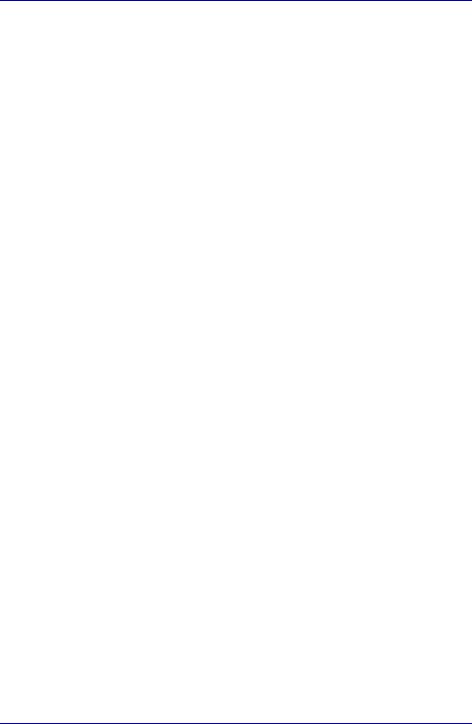
Gravage de CD sur lecteur DVD-ROM&CD-R/RW . . . . . . . . . . . . . . . 4-7
Avant toute opération d’écriture ou de réécriture sur disque. . . . . . . 4-7 Lors d’une opération d’écriture ou de réécriture sur disque . . . . . . . 4-8
Écriture de CD/DVD avec un lecteur de DVD-R/-RW . . . . . . . . . . . . . 4-9 Écriture de CD/DVD avec un lecteur de DVD Super Multi . . . . . . . . . 4-9
Message important (lecteur de DVD-R/-RW) . . . . . . . . . . . . . . . . . . 4-9 Message important (lecteur de DVD Super Multi) . . . . . . . . . . . . . . . 4-9 Responsabilités (lecteur de DVD-R/-RW) . . . . . . . . . . . . . . . . . . . . . 4-9 Responsabilités (lecteur de DVD Super Multi) . . . . . . . . . . . . . . . . 4-10 Avant toute opération d’écriture ou de réécriture sur disque. . . . . . 4-10 Lors d’une opération d’écriture ou de réécriture sur disque . . . . . . 4-12 RecordNow! Basic pour TOSHIBA . . . . . . . . . . . . . . . . . . . . . . . . . 4-13 Vérification des données . . . . . . . . . . . . . . . . . . . . . . . . . . . . . . . . . 4-14 DLA pour TOSHIBA. . . . . . . . . . . . . . . . . . . . . . . . . . . . . . . . . . . . . 4-14 Vidéo . . . . . . . . . . . . . . . . . . . . . . . . . . . . . . . . . . . . . . . . . . . . . . . . 4-14 Pendant l’utilisation de WinDVD Creator 2 Platinum: . . . . . . . . . . . 4-15
Entretien des supports de données . . . . . . . . . . . . . . . . . . . . . . . . . 4-16
CD/DVD. . . . . . . . . . . . . . . . . . . . . . . . . . . . . . . . . . . . . . . . . . . . . . 4-16 Lecteurs de disquettes . . . . . . . . . . . . . . . . . . . . . . . . . . . . . . . . . . 4-16
Système audio. . . . . . . . . . . . . . . . . . . . . . . . . . . . . . . . . . . . . . . . . . . 4-17
Réglage du volume . . . . . . . . . . . . . . . . . . . . . . . . . . . . . . . . . . . . . 4-17 Niveau du microphone. . . . . . . . . . . . . . . . . . . . . . . . . . . . . . . . . . . 4-17 Contrôleur audio . . . . . . . . . . . . . . . . . . . . . . . . . . . . . . . . . . . . . . . 4-17
Modem . . . . . . . . . . . . . . . . . . . . . . . . . . . . . . . . . . . . . . . . . . . . . . . . . 4-18
Sélection de la zone géographique . . . . . . . . . . . . . . . . . . . . . . . . . 4-18 Menu Propriétés . . . . . . . . . . . . . . . . . . . . . . . . . . . . . . . . . . . . . . . 4-19 Paramètre . . . . . . . . . . . . . . . . . . . . . . . . . . . . . . . . . . . . . . . . . . . . 4-19 Sélection du modem . . . . . . . . . . . . . . . . . . . . . . . . . . . . . . . . . . . . 4-19 Propriétés de numérotation . . . . . . . . . . . . . . . . . . . . . . . . . . . . . . . 4-19 Connexion . . . . . . . . . . . . . . . . . . . . . . . . . . . . . . . . . . . . . . . . . . . . 4-20 Déconnexion . . . . . . . . . . . . . . . . . . . . . . . . . . . . . . . . . . . . . . . . . . 4-20
Réseau sans fil . . . . . . . . . . . . . . . . . . . . . . . . . . . . . . . . . . . . . . . . . . 4-21
Commutateur de communication sans fil. . . . . . . . . . . . . . . . . . . . . 4-21 Voyant de communications sans fil . . . . . . . . . . . . . . . . . . . . . . . . . 4-22
Carte LAN. . . . . . . . . . . . . . . . . . . . . . . . . . . . . . . . . . . . . . . . . . . . . . . 4-22
Types de câbles pour réseau local . . . . . . . . . . . . . . . . . . . . . . . . . 4-22 Raccordement du câble. . . . . . . . . . . . . . . . . . . . . . . . . . . . . . . . . . 4-23 Déconnexion du câble . . . . . . . . . . . . . . . . . . . . . . . . . . . . . . . . . . . 4-23
Nettoyage de l’ordinateur. . . . . . . . . . . . . . . . . . . . . . . . . . . . . . . . . . 4-24 Déplacement de l’ordinateur . . . . . . . . . . . . . . . . . . . . . . . . . . . . . . . 4-24 Refroidissement . . . . . . . . . . . . . . . . . . . . . . . . . . . . . . . . . . . . . . . . . 4-25
Manuel de l’utilisateur |
x |

Le clavier
Touches alphanumériques . . . . . . . . . . . . . . . . . . . . . . . . . . . . . . . . . . 5-1 Touches de fonction F1 à F12 . . . . . . . . . . . . . . . . . . . . . . . . . . . . . . . 5-2 Touches de configuration : Combinaisons avec la touche Fn . . . . . 5-2
Émulation des touches d’un clavier étendu . . . . . . . . . . . . . . . . . . . . 5-2
Touches d’accès direct. . . . . . . . . . . . . . . . . . . . . . . . . . . . . . . . . . . . . 5-4
Verrouillage de la touche Fn . . . . . . . . . . . . . . . . . . . . . . . . . . . . . . . 5-6
Touches propres à Windows . . . . . . . . . . . . . . . . . . . . . . . . . . . . . . . . 5-7 Pavé numérique. . . . . . . . . . . . . . . . . . . . . . . . . . . . . . . . . . . . . . . . . . . 5-7
Activation du pavé numérique intégré . . . . . . . . . . . . . . . . . . . . . . . . 5-7 Utilisation temporaire du clavier normal (pavé numérique activé) . . . 5-8 Utilisation temporaire du pavé numérique intégré (pavé numérique désactivé) . . . . . . . . . . . . . . . . . . . . . . . . . . . . . . . . . . . . . . . . . . . . . 5-9 Changement temporaire de mode. . . . . . . . . . . . . . . . . . . . . . . . . . . 5-9
Génération de caractères ASCII. . . . . . . . . . . . . . . . . . . . . . . . . . . . . . 5-9
Alimentation et modes de mise sous tension
Conditions d’alimentation . . . . . . . . . . . . . . . . . . . . . . . . . . . . . . . . . . 6-1 Voyants d’alimentation . . . . . . . . . . . . . . . . . . . . . . . . . . . . . . . . . . . . . 6-2
Voyant Batterie . . . . . . . . . . . . . . . . . . . . . . . . . . . . . . . . . . . . . . . . . 6-2 Voyant Entrée adaptateur 15 v . . . . . . . . . . . . . . . . . . . . . . . . . . . . . 6-3 Voyant Alimentation. . . . . . . . . . . . . . . . . . . . . . . . . . . . . . . . . . . . . . 6-3
Types de batterie . . . . . . . . . . . . . . . . . . . . . . . . . . . . . . . . . . . . . . . . . . 6-3
Batterie grande capacité . . . . . . . . . . . . . . . . . . . . . . . . . . . . . . . . . . 6-4 Batterie . . . . . . . . . . . . . . . . . . . . . . . . . . . . . . . . . . . . . . . . . . . . . . . 6-4 Batterie RTC . . . . . . . . . . . . . . . . . . . . . . . . . . . . . . . . . . . . . . . . . . . 6-5
Entretien et utilisation de la batterie . . . . . . . . . . . . . . . . . . . . . . . . . . 6-6
Consignes de sécurité . . . . . . . . . . . . . . . . . . . . . . . . . . . . . . . . . . . . 6-6 Recharge des batteries . . . . . . . . . . . . . . . . . . . . . . . . . . . . . . . . . . . 6-9 Contrôle de la capacité de la batterie . . . . . . . . . . . . . . . . . . . . . . . 6-10 Optimisation de l’autonomie de la batterie . . . . . . . . . . . . . . . . . . . 6-11 Maintien des données lorsque l’ordinateur est hors tension . . . . . . 6-11 Prolongement de l’autonomie de la batterie . . . . . . . . . . . . . . . . . . 6-12
Remplacement de la batterie principale . . . . . . . . . . . . . . . . . . . . . . 6-12
Retrait de la batterie . . . . . . . . . . . . . . . . . . . . . . . . . . . . . . . . . . . . 6-13 Installation de la batterie . . . . . . . . . . . . . . . . . . . . . . . . . . . . . . . . . 6-14
Protection par mot de passe au démarrage de l’ordinateur . . . . . . 6-15 Modes de mise sous tension . . . . . . . . . . . . . . . . . . . . . . . . . . . . . . . 6-15
Utilitaires sous Windows . . . . . . . . . . . . . . . . . . . . . . . . . . . . . . . . . 6-15 Touches d’accès direct . . . . . . . . . . . . . . . . . . . . . . . . . . . . . . . . . . 6-15
Mise sous/hors tension à la fermeture de l’écran . . . . . . . . . . . . . . 6-16 Système auto-désactivé . . . . . . . . . . . . . . . . . . . . . . . . . . . . . . . . . . . 6-16
Manuel de l’utilisateur |
xi |
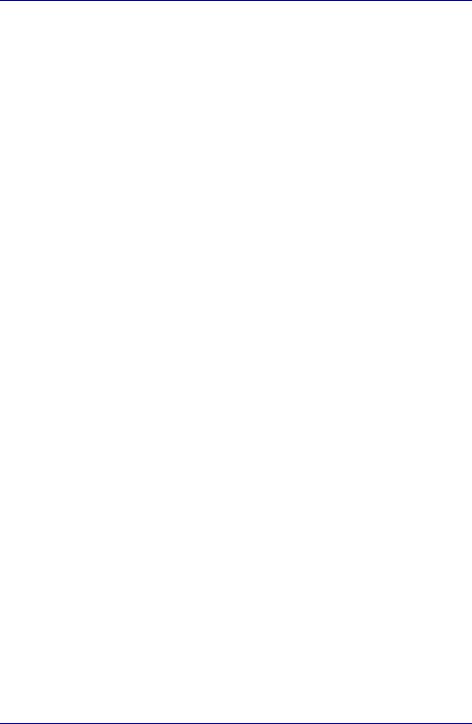
Configuration du système et sécurité
HW Setup . . . . . . . . . . . . . . . . . . . . . . . . . . . . . . . . . . . . . . . . . . . . . . . . 7-1 Accès à HW Setup. . . . . . . . . . . . . . . . . . . . . . . . . . . . . . . . . . . . . . . . . 7-1
Fenêtre de HW Setup . . . . . . . . . . . . . . . . . . . . . . . . . . . . . . . . . . . . 7-2
Périphériques optionnels
Cartes PC Card . . . . . . . . . . . . . . . . . . . . . . . . . . . . . . . . . . . . . . . . . . . 8-2
Installation d’une carte PC Card . . . . . . . . . . . . . . . . . . . . . . . . . . . . 8-2 Retrait d’une carte PC Card . . . . . . . . . . . . . . . . . . . . . . . . . . . . . . . 8-3
Extensions mémoire . . . . . . . . . . . . . . . . . . . . . . . . . . . . . . . . . . . . . . . 8-4
Installation d’un module mémoire . . . . . . . . . . . . . . . . . . . . . . . . . . . 8-4 Retrait d’un module mémoire . . . . . . . . . . . . . . . . . . . . . . . . . . . . . . 8-6
Batterie supplémentaire . . . . . . . . . . . . . . . . . . . . . . . . . . . . . . . . . . . . 8-7 Adaptateur secteur supplémentaire . . . . . . . . . . . . . . . . . . . . . . . . . . 8-7 Chargeur de batterie . . . . . . . . . . . . . . . . . . . . . . . . . . . . . . . . . . . . . . . 8-7 Lecteur de disquettes USB. . . . . . . . . . . . . . . . . . . . . . . . . . . . . . . . . . 8-7 Moniteur externe . . . . . . . . . . . . . . . . . . . . . . . . . . . . . . . . . . . . . . . . . . 8-7 Imprimante parallèle . . . . . . . . . . . . . . . . . . . . . . . . . . . . . . . . . . . . . . . 8-8 Duplicateur III de ports avancé . . . . . . . . . . . . . . . . . . . . . . . . . . . . . . 8-9
Connexion du duplicateur de ports . . . . . . . . . . . . . . . . . . . . . . . . . 8-10
Prise de sécurité . . . . . . . . . . . . . . . . . . . . . . . . . . . . . . . . . . . . . . . . . 8-11
Dépannage
Processus de résolution des problèmes . . . . . . . . . . . . . . . . . . . . . . 9-1
Liste de vérification préliminaire . . . . . . . . . . . . . . . . . . . . . . . . . . . . 9-1 Analyse du problème. . . . . . . . . . . . . . . . . . . . . . . . . . . . . . . . . . . . . 9-2
Liste de vérification du matériel et du système . . . . . . . . . . . . . . . . . 9-3
Démarrage du système . . . . . . . . . . . . . . . . . . . . . . . . . . . . . . . . . . . 9-3 Test automatique au démarrage . . . . . . . . . . . . . . . . . . . . . . . . . . . . 9-4 Alimentation. . . . . . . . . . . . . . . . . . . . . . . . . . . . . . . . . . . . . . . . . . . . 9-4 Mot de passe . . . . . . . . . . . . . . . . . . . . . . . . . . . . . . . . . . . . . . . . . . . 9-7 Clavier . . . . . . . . . . . . . . . . . . . . . . . . . . . . . . . . . . . . . . . . . . . . . . . . 9-8 Écran interne . . . . . . . . . . . . . . . . . . . . . . . . . . . . . . . . . . . . . . . . . . . 9-8 Disque dur . . . . . . . . . . . . . . . . . . . . . . . . . . . . . . . . . . . . . . . . . . . . . 9-8 Lecteur de DVD-ROM . . . . . . . . . . . . . . . . . . . . . . . . . . . . . . . . . . . . 9-9 Lecteur DVD-ROM&CD-R/RW . . . . . . . . . . . . . . . . . . . . . . . . . . . . 9-11 Lecteur de DVD-R/RW . . . . . . . . . . . . . . . . . . . . . . . . . . . . . . . . . . 9-13 Lecteur de DVD Super Multi . . . . . . . . . . . . . . . . . . . . . . . . . . . . . . 9-15 Lecteur de disquette . . . . . . . . . . . . . . . . . . . . . . . . . . . . . . . . . . . . 9-16 Carte PC Card . . . . . . . . . . . . . . . . . . . . . . . . . . . . . . . . . . . . . . . . . 9-17 Périphérique de pointage. . . . . . . . . . . . . . . . . . . . . . . . . . . . . . . . . 9-17 USB . . . . . . . . . . . . . . . . . . . . . . . . . . . . . . . . . . . . . . . . . . . . . . . . . 9-19 Extensions mémoire . . . . . . . . . . . . . . . . . . . . . . . . . . . . . . . . . . . . 9-20 Système audio. . . . . . . . . . . . . . . . . . . . . . . . . . . . . . . . . . . . . . . . . 9-21
Manuel de l’utilisateur |
xii |

Moniteur. . . . . . . . . . . . . . . . . . . . . . . . . . . . . . . . . . . . . . . . . . . . . . 9-21 Modem. . . . . . . . . . . . . . . . . . . . . . . . . . . . . . . . . . . . . . . . . . . . . . . 9-22 Carte LAN . . . . . . . . . . . . . . . . . . . . . . . . . . . . . . . . . . . . . . . . . . . . 9-23 Réseau sans fil . . . . . . . . . . . . . . . . . . . . . . . . . . . . . . . . . . . . . . . . 9-23 Imprimante. . . . . . . . . . . . . . . . . . . . . . . . . . . . . . . . . . . . . . . . . . . . 9-24
Assistance TOSHIBA . . . . . . . . . . . . . . . . . . . . . . . . . . . . . . . . . . . . . 9-25
Avant d’appeler . . . . . . . . . . . . . . . . . . . . . . . . . . . . . . . . . . . . . . . . 9-25 Personnes à contacter. . . . . . . . . . . . . . . . . . . . . . . . . . . . . . . . . . . 9-25
Annexe A Spécifications techniques
Annexe B Contrôleur d’écran et modes d’affichage Annexe C Guide du modem interne
Annexe D Carte réseau sans fil
Annexe E Cordons et connecteurs d’alimentation Annexe F Procédures à suivre en cas de vol Glossaire
Index
Manuel de l’utilisateur |
xiii |

TECRA A2
Préface
Merci d’avoir choisi un ordinateur TECRA A2. Cet ordinateur portable puissant dispose de nombreuses possibilités d’extensions, qui permettent notamment d’ajouter des périphériques multimédias. Il a été conçu pour vous offrir de nombreuses années de services fiables et performants.
Le présent manuel vous fournit toutes les informations dont vous avez besoin pour utiliser votre ordinateur TECRA A2. Il donne également des conseils sur la configuration de l’ordinateur et sur l’exécution des opérations de base.
Enfin, il vous apprendra à utiliser les périphériques optionnels et à détecter et résoudre d’éventuels incidents. Si vous êtes un nouveau venu dans le monde de l’informatique ou des ordinateurs portables, commencez par lire les chapitres Introduction et Présentation afin de vous familiariser avec les fonctions, composants et accessoires de votre ordinateur. Lisez ensuite le chapitre Prise en main pour obtenir des instructions détaillées sur l’utilisation de votre ordinateur.
En revanche, si vous êtes un utilisateur averti, poursuivez la lecture de cette préface afin de découvrir la structure de ce manuel. Vous pouvez également le parcourir pour vous familiariser avec son contenu. Parcourez particulièrement la section Fonctions spéciales Introduction, pour plus de détails sur les fonctions propres aux ordinateurs Toshiba, et lisez avec attention le chapitre Configuration du système et sécurité. Si vous devez installer des cartes PC Card ou connecter des périphériques externes, par exemple un écran, lisez le chapitre 8, Périphériques optionnels.
Sommaire
Ce manuel comporte neuf chapitres, six annexes, un glossaire et un index.
Le chapitre 1, Introduction, présente les fonctions de l’ordinateur, ses capacités et ses options.
Le chapitre 2, Présentation, décrit les différents composants de l’ordinateur et explique brièvement leur fonctionnement.
Le chapitre 3, Prise en main, explique rapidement comment mettre en service votre ordinateur et comporte des conseils de sécurité et de disposition de votre espace de travail.
Manuel de l’utilisateur |
xiv |
|
|

Préface
Le chapitre 4, Concepts de base, indique comment utiliser les périphériques suivants : Tablette tactile, lecteur de disquettes USB optionnel, lecteurs de supports optiques, système audio, modem, communication sans fil, LAN.
Il comporte également des conseils sur l’entretien de l’ordinateur, des disquettes et des CD/DVD.
Le chapitre 5, Le clavier, décrit les fonctions propres au clavier, y compris le pavé numérique et les touches d’accès direct.
Le chapitre 6, Alimentation et modes de mise sous tension, présente les sources d’alimentation de l’ordinateur ainsi que les fonctions d’économie d’énergie.
Le chapitre 7, Configuration du système et sécurité explique comment configurer l’ordinateur avec le programme HW Setup.
Le chapitre 8, Périphériques optionnels, présente les différents périphériques pouvant être ajoutés à votre ordinateur.
Le chapitre 9, Dépannage, explique comment effectuer des tests de diagnostic et fournit des recommandations au cas où l’ordinateur fonctionnerait de manière anormale.
Les annexes fournissent des informations relatives aux caractéristiques techniques de votre ordinateur.
Le Glossaire définit des termes d’informatique générale et répertorie sous forme de liste les abréviations et acronymes utilisés dans ce manuel.
L’Index permet d’accéder rapidement aux informations contenues dans ce manuel.
Conventions typographiques
Le présent manuel utilise les formats typographiques suivants pour décrire, identifier et mettre en évidence les termes et les procédures.
Abréviations
Pour plus de clarté, les abréviations usuelles ont été conservées.
Par exemple : RAM (Mémoire vive). Les acronymes sont définis dans le glossaire.
Icônes
Les icônes identifient les ports, les boutons et autres parties de votre ordinateur. Le panneau de voyants utilise également des icônes pour identifier les composants sur lesquels il fournit des indications.
Touches
Les touches du clavier servent à effectuer un grand nombre d’opérations. Une police de caractères spécifique permet de les identifier rapidement. Elles sont présentées sous forme de symboles, comme elles apparaissent sur votre clavier. Par exemple, Entrée identifie la touche Entrée.
Manuel de l’utilisateur |
xv |

Préface
Combinaisons de touches
Certaines opérations nécessitent d’appuyer sur deux ou plusieurs touches. Ces opérations sont généralement présentées sous la forme des
deux touches à utiliser simultanément, séparées par le signe plus (+). Par exemple, Ctrl + C signifie que vous devez maintenir enfoncée la touche Ctrl et appuyer en même temps sur C. En cas d’utilisation de trois touches, maintenez enfoncées les deux premières et appuyez sur la troisième.
ABC |
Lorsqu’une procédure nécessite une action telle |
|
que cliquer sur une icône ou saisir du texte, |
|
le nom de l’icône ou le texte à saisir est indiqué |
|
en utilisant la police présentée à gauche. |
Affichage |
|
S ABC |
Les noms de fenêtres ou les icônes ou le texte |
généré par l’ordinateur et apparaissant à l’écran |
|
|
sont représentés en utilisant la police ci-contre. |
Messages
Les messages présentés dans ce manuel fournissent des informations importantes et sont destinés à attirer votre attention sur un point important. Vous distinguerez deux types de message :
Attention ! Ces messages vous mettent en garde contre une utilisation ou une manipulation incorrecte de votre ordinateur risquant d’engendrer la perte de données ou d’endommager votre matériel.
Important. Remarque correspondant à des conseils ou des avertissements qui permettent d’utiliser votre matériel de manière optimale.
Indique une situation potentiellement dangereuse, susceptible de provoquer la mort ou une blessure grave si vous ne respectez pas les instructions.
Manuel de l’utilisateur |
xvi |

TECRA A2
Précautions générales
Les ordinateurs TOSHIBA ont été conçus pour assurer une sécurité maximale, minimiser les tensions et supporter les rigueurs de l’informatique nomade. Cependant, certaines précautions doivent être prises pour éviter les risques de blessures ou de dommages.
Veuillez consulter les précautions générales ci-dessous et prendre en considération les avertissements mentionnés dans le présent manuel.
Microtraumatismes
Lisez avec attention le Manuel des instructions de sécurité. Ce manuel comporte des informations sur la prévention du stress, pour vos mains et poignets, pouvant résulter d’une utilisation intensive du clavier.
Le chapitre 3, Prise en main, contient également des informations sur l’agencement de l’environnement de travail, ainsi que sur les postures et l’éclairage adaptés, afin de réduire le stress.
Température externe de l’ordinateur
■Evitez tout contact physique prolongé avec l’ordinateur. Si l’ordinateur est utilisé pendant de longues périodes, sa surface peut devenir très chaude. La température peut sembler acceptable au toucher,
mais risque de laisser une empreinte en cas de contact physique prolongé (si vous travaillez avec l’ordinateur sur les genoux ou si vous posez vos mains sur le support, par exemple) et de provoquer une brûlure de faible intensité.
■Lorsque l’ordinateur a été utilisé pendant une période prolongée, évitez tout contact direct avec la plaque en métal des ports d’E/S.
Cette plaque peut devenir très chaude.
■L’adaptateur secteur peut devenir très chaud lorsqu’il est en cours d’utilisation. Il ne s’agit pas d’un dysfonctionnement. Lorsque vous devez transporter l’adaptateur secteur, débranchez-le et laissez-le refroidir avant de le déplacer.
■Ne posez pas l’adaptateur secteur sur une surface sensible à la chaleur. Sinon, vous risquez d’endommager cette surface.
Manuel de l’utilisateur |
xvii |
|
|

Précautions générales
Pressions et impacts
Ne faites pas subir de fortes pressions à l’ordinateur ou d’impacts violents. Les pressions et impacts excessifs risquent d’endommager les composants de l’ordinateur et d’entraîner des dysfonctionnements.
Surchauffe des cartes PC Card
Certaines cartes PC Card peuvent chauffer après une utilisation prolongée. La surchauffe d’une carte PC Card peut provoquer des dysfonctionnements. Vérifiez la température des cartes PC Card avant de les retirer.
Téléphones mobiles
Les téléphones mobiles peuvent créer des interférences au niveau du système audio de l’ordinateur. Les autres fonctions de l’ordinateur ne sont pas affectées, il est cependant recommandé de ne pas utiliser un téléphone mobile à moins de 30 cm de l’ordinateur.
Déni de responsabilités concernant les performances du processeur (UC)
Les performances du processeur de votre ordinateur peuvent s’écarter de leurs spécifications nominales dans les conditions suivantes :
■utilisation de certains périphériques ;
■utilisation sur batterie et non pas sur secteur ;
■utilisation de certains jeux ou de vidéos avec des effets spéciaux ;
■utilisation de lignes téléphoniques standard ou de connexions réseau à faible débit ;
■utilisation de logiciels de modélisation complexes, tels que les logiciels de CAO professionnels ;
■utilisation de l’ordinateur dans des zones à basse pression, par exemple à plus de 1 000 m au-dessus du niveau de la mer ;
■utilisation de l’ordinateur dans un environnement où la température est inférieure à 5 ° C ou supérieure à 30 ° C, ou supérieure à 25 ° C à haute altitude (ces valeurs sont fournies à titre indicatif uniquement).
Les performances de l’UC peuvent également différer des spécifications sous certaines configurations.
Sous certaines conditions, votre ordinateur peut s’arrêter automatiquement. Il s’agit d’une mesure normale de protection, conçue pour réduire les risques de pertes de données et de dommages lorsque les conditions d’utilisation deviennent anormales. Pour éviter toute perte des données, il est recommandé de réaliser régulièrement des copies de sauvegarde des données sur un support externe. Pour bénéficier de performances optimales, respectez les conditions d’utilisation. Consultez les restrictions supplémentaires dans la section « Environnement » de l’Annexe A, Spécifications. Pour plus d’informations, contactez les services ou le centre d’assistance de TOSHIBA.
Manuel de l’utilisateur |
xviii |

Précautions générales
Batterie RTC
Si le message suivant s’affiche à l’écran :
RTC battery is low or CMOS checksum is inconsistent. Press [F1] key to set Date/Time.
La batterie RTC est déchargée ou faible. Vous devez redéfinir la date et l’heure dans l’écran de paramétrage du BIOS, en suivant la procédure ci-dessous
1.Appuyer sur la touche F1. L’écran d’installation des BIOS apparaît.
2.Tapez la date dans le champ System Date.
3.Tapez l’heure dans le champ System Time.
4.Appuyez sur la touche End. Un message de confirmation s’affiche.
Appuyez sur Y. Le programme de paramétrage du BIOS se ferme et l’ordinateur redémarre.
Après avoir configuré la date et l’heure, il est recommandé de mettre l’ordinateur sous tension plusieurs heures pour recharger la batterie de l’horloge RTC.
Marque CE
Le présent produit et les options d’origine ont été conçus pour respecter les normes EMC (compatibilité électromagnétique) et de sécurité. Cependant, Toshiba décline toute responsabilité si le non respect de ces normes est dû à la connexion et à l’utilisation de câbles et d’options non fournis par Toshiba. Dans ce cas, les personnes ayant connecté / utilisé ces options / câbles doivent s’assurer que le système (PC plus options / câbles) respecte les normes requises. Pour éviter tout problème de compatibilité électromagnétique, respectez les instructions ci-dessous :
■Seules les options comportant la marque CE peuvent être connectées/ utilisées ;
■utilisez des câbles blindés de la meilleure qualité possible.
Environnement d’utilisation
Le présent produit a été conçu conformément à la norme EMC (compatibilité électromagnétique) et pour des applications résidentielles, commerciales et d’industrie légère.
TOSHIBA n’approuve pas l’utilisation de ce produit dans d’autres environnements de travail que ceux mentionnés ci-dessus.
Par exemple, les environnements suivants ne sont pas approuvés :
■environnements industriels (tension secteur > 230 V~) ;
■environnements médicaux ;
■environnements automobiles ;
■environnements aéronautiques.
Manuel de l’utilisateur |
xix |

Précautions générales
Si votre ordinateur est livré avec un port réseau, reportez-vous au paragraphe « Connexion réseau ».
Toute conséquence résultant de l’utilisation de ce produit dans l’un des environnements non approuvés n’engage en aucun cas la responsabilité de TOSHIBA Europe GmbH.
Les principaux risques résultant d’une utilisation dans un environnement non approuvé sont énumérés ci-dessous :
■Interférences avec d’autres appareils ou machines situées à proximité.
■Dysfonctionnement de l’ordinateur ou pertes de données résultant des interférences provoquées par les appareils ou machines environnantes.
Par conséquent, TOSHIBA recommande fortement de s’assurer de la compatibilité électromagnétique de ce produit avant de l’utiliser dans un environnement non approuvé par TOSHIBA. Dans le domaine automobile et aéronautique, le fabricant ou la compagnie aérienne doivent accorder leur autorisation.
En outre, pour des raisons de sécurité, l’utilisation du présent produit est interdite dans une atmosphère comportant des gaz explosifs.
Connexion réseau (avertissement de classe A)
Si votre ordinateur dispose d’une option permettant de le connecter à un réseau, les limites de radiation de classe A seront respectées (conformément aux conventions techniques). Cependant, en cas d’utilisation dans un environnement résidentiel, les autres appareils électroniques risquent de subir des interférences. Par conséquent, il est recommandé de ne pas utiliser les ordinateurs avec une option réseau dans ce type d’environnement
(un salon, par exemple) en raison du risque d’interférences.
Informations sur le gravage en toute sécurité des supports optiques
Même si votre logiciel n’indique pas qu’un problème est survenu, il est conseillé de toujours vérifier que les informations ont été correctement copiées sur le support optique enregistrable (CD-R, CD-RW, etc.)
Réseau local sans fil : effets sur la santé
Comme tous les autres appareils à technologie hertzienne, les produits destinés aux réseaux sans fil émettent une énergie électromagnétique. Le niveau d’énergie émis par les périphériques sans fil reste cependant nettement inférieur à celui qui est émis par d’autres appareils sans fil, tels que les téléphones mobiles.
Manuel de l’utilisateur |
xx |

Précautions générales
Dans la mesure où les équipements de réseaux sans fil respectent les normes et les recommandations de sécurité sur le rayonnement électromagnétique, Toshiba estime que l’usage des réseaux sans fil est sans danger pour le consommateur. Ces normes et recommandations reflètent un consensus au sein de la communauté scientifique, et résultent des débats de groupes et comités scientifiques qui analysent et interprètent en permanence l’abondante littérature consacrée à ce sujet.
Dans certaines situations ou dans certains environnements, l’utilisation d’un réseau sans fil peut être restreinte ou interdite par le propriétaire des locaux ou par les responsables de l’organisation. Voici quelques exemples de ces situations :
■Utilisation d’un équipement de réseau sans fil à bord d’avions, ou
■dans tout autre environnement où le risque de provoquer des interférences à l’encontre d’autres équipements ou services est considéré comme dangereux.
En cas de doute sur la possibilité d’utiliser un équipement de réseau sans fil au sein d’une organisation ou d’un environnement (aéroport par exemple), il est fortement conseillé de demander l’autorisation d’utiliser cet équipement avant de le mettre en service.
Instructions de sécurité pour les produits de communications sans fil
Si votre ordinateur dispose d’une fonction sans fil, lisez attentivement toutes les consignes de sécurité avant d’utiliser nos produits sans fil.
Les instructions de sécurité contenues dans ce manuel doivent être scrupuleusement respectées afin de parer aux dangers potentiels susceptibles d’entraîner des blessures ou d’endommager nos produits sans fil.
Limitation de la responsabilité
Nous n’acceptons aucune responsabilité en cas de dommages survenus du fait d’un tremblement de terre ou d’un orage, d’un incendie dépassant le cadre de notre responsabilité, d’actions de tierces personnes, ou de tout autre accident, ou d’erreurs intentionnelles ou accidentelles de la part d’un utilisateur, d’utilisation non conforme ou dans des conditions anormales.
Nous n’acceptons aucune responsabilité en cas de dommage accessoire (manque à gagner commercial, interruption d’activités, etc.) causé par l’utilisation ou le défaut de fonctionnement du produit.
Nous n’acceptons aucune responsabilité en cas de dommage résultant du non-respect des instructions contenues dans le mode d’emploi.
Nous n’acceptons aucune responsabilité en cas de dommage causé par le fonctionnement défectueux du produit, ou l’interruption de fonctionnement résultant de l’utilisation en conjonction avec des produits non approuvés à notre société.
Manuel de l’utilisateur |
xxi |
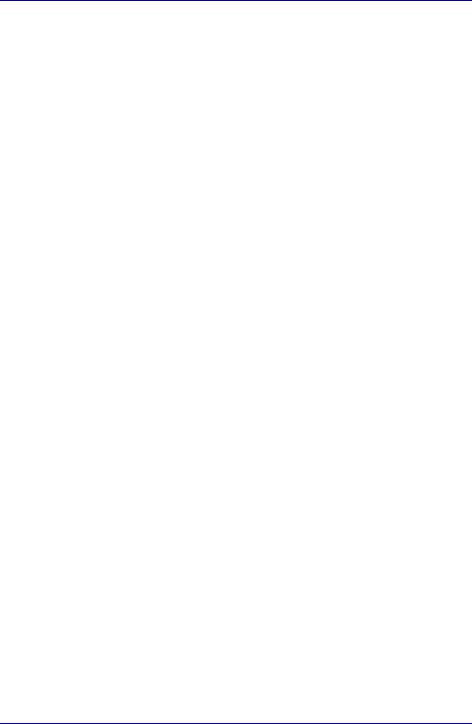
Précautions générales
Restrictions d’utilisation
Les produits sans fil ne doivent sous aucun prétexte être utilisés pour commander les équipements suivants :
■Les équipements pouvant affecter la vie des humains sont, en particulier :
■les équipements médicaux (systèmes d’assistance médicale, équipement utilisé dans le cadre d’opérations, etc.)
■les systèmes d’évacuation de gaz, tels que les gaz toxiques, etc., et les systèmes d’évacuation de fumées
■les équipements devant être installés en conformité avec diverses réglementations, par exemple pour la prévention des incendies, les normes de construction, etc.
■les équipements ayant une fonction correspondant à celles qui sont mentionnées ci-dessus
■les équipements pouvant affecter la sécurité ou avoir un effet sur le fonctionnement de services publics : cet équipement n’a été ni conçu ni fabriqué à cet effet
■les équipements de contrôle de trafic aérien, routier, ferroviaire, maritime, etc.
■les équipements utilisés dans des centrales nucléaires, etc.
■les équipements ayant une fonction correspondant à celles qui sont mentionnées ci-dessus.
Manuel de l’utilisateur |
xxii |

Précautions générales
AVERTISSEMENT
Mettez le commutateur de communication sans fil en position « Désactivé » lorsque vous vous trouvez dans un lieu très fréquenté, par exemple un train de banlieue bondé.
Maintenez une distance d’au moins 22 cm entre ce produit et un stimulateur cardiaque.
Les ondes radio sont susceptibles d’affecter le fonctionnement des stimulateurs cardiaques, ce qui peut entraîner des troubles respiratoires.
Mettez le commutateur de communication sans fil en position « Désactivé » lorsque vous vous trouvez à proximité d’équipements médicaux. N’approchez pas ce produit d’un équipement électrique de nature médicale.
Les ondes radio sont susceptibles d’affecter le fonctionnement des équipements médicaux électriques, et d’entraîner des accidents résultant d’un dysfonctionnement.
Désactivez les fonctions de communications sans fil à proximité d’un appareil de contrôle automatique, par exemple un système d’ouverture de porte ou un avertisseur d’incendie.
Les ondes radio sont susceptibles d’affecter potentiellement le fonctionnement des équipements automatiques de contrôle, et d’entraîner des accidents résultant d’un dysfonctionnement.
Ne mettez pas le commutateur de communication sans fil en position
« Activé » dans un avion ou dans tout autre véhicule ou endroit pouvant générer des interférences radio.
Les ondes radio sont susceptibles d’affecter le fonctionnement de ces équipements, et d’entraîner des accidents résultant d’un dysfonctionnement.
Surveillez les éventuelles interférences radio ou autres perturbations intervenant sur les autres équipements pendant la période d’utilisation du produit. Si vous constatez un effet extérieur de ce type, mettez le commutateur de communication sans fil en position « Désactivé ».
Les ondes radio risquent sinon d’affecter les autres équipements, et d’entraîner des accidents résultant d’un dysfonctionnement.
Si vous utilisez ce produit dans une automobile, vérifiez avec le propriétaire de celle-ci qu’elle est équipée des circuits de protection contre les interférences parasites nécessaires.
Les ondes radio émanant du produit sont susceptibles d’entraver la conduite du véhicule dans des conditions adéquates de sécurité.
Selon le modèle du véhicule, le produit pourra, dans certains cas très rares, affecter l’équipement électronique en cas d’utilisation en voiture.
Manuel de l’utilisateur |
xxiii |

Précautions générales
NOTE
N’utilisez jamais cet appareil dans les endroits suivants :
A proximité d’un four à micro-ondes ou autre environnement susceptible de générer un champ électromagnétique.
A proximité d’un site ou d’un équipement générant de l’électricité statique ou des interférences radio.
En un lieu où, pour des raisons d’environnement, les ondes radio ne peuvent atteindre le produit.
Manuel de l’utilisateur |
xxiv |

TECRA A2
Introduction
Chapitre 1
Ce chapitre présente les fonctions, options et accessoires de votre ordinateur. Il comporte également une liste de vérification de l’équipement.
Certaines fonctions décrites dans ce manuel risquent de ne pas fonctionner correctement si vous utilisez un système d’exploitation autre que le système installé par TOSHIBA.
Liste de vérification de l’équipement
Déballez soigneusement l’ordinateur. Conservez le carton et l’emballage pour une utilisation ultérieure.
Matériel
Assurez-vous que tous les éléments suivants sont présents :
■TECRA A2 Ordinateur personnel portable ;
■Adaptateur secteur universel et cordon d’alimentation ;
■Lecteur de disquettes USB optionnel (en fonction du modèle acheté) ;
■Câble modulaire du modem ;
Il est nécessaire d’installer la batterie pour utiliser cet ordinateur. Consultez la section « Installation de la batterie principale » du Chapitre 3, Prise en main.
Manuel de l’utilisateur |
1-1 |
|
|

Introduction
Logiciel
Windows XP Professionnel
■Les logiciels suivants sont pré-installés :
■Microsoft® Windows XP Professionnelle ;
■Pilote de modem ;
■Pilotes d’affichage Windows ;
■Utilitaires TOSHIBA ;
■Pilote de LAN sans fil (modèles équipés d’une carte LAN sans fil) ;
■Pilote audio Windows ;
■Lecteur de vidéo DVD ;
■Pilotes LAN ;
■Pilote de périphérique de pointage ;
■Economie TOSHIBA
■Manuel de l’utilisateur TOSHIBA ;
■TOSHIBA Console ;
■TOSHIBA ConfigFree ;
■Utilitaire d’activation de Touch Pad TOSHIBA ;
■TOSHIBA PC Diagnostic Tool ;
■Utilitaire TOSHIBA Zooming ;
■Documentation :
■TECRA A2 Manuel de l’utilisateur
■Documentation de Microsoft Windows XP ;
■Manuel des instructions de sécurité ;
■Informations sur la garantie ;
■Support optique de restauration du produit (en fonction du modèle acheté).
■CD ROM d’utilitaires et de pilotes (en fonction du modèle acheté)
Certains modèles sont préparés à recevoir la restauration disque dur (Hard Disk Recovery). Ces modèles seront commercialisés sans support optique de restauration produit ni CD-ROM d’utilitaires et de pilotes. Dans ce cas, reportez-vous à la section Restauration du logiciel préinstallé à partir du DD de restauration au chapitre 3, Mise en route.
Manuel de l’utilisateur |
1-2 |
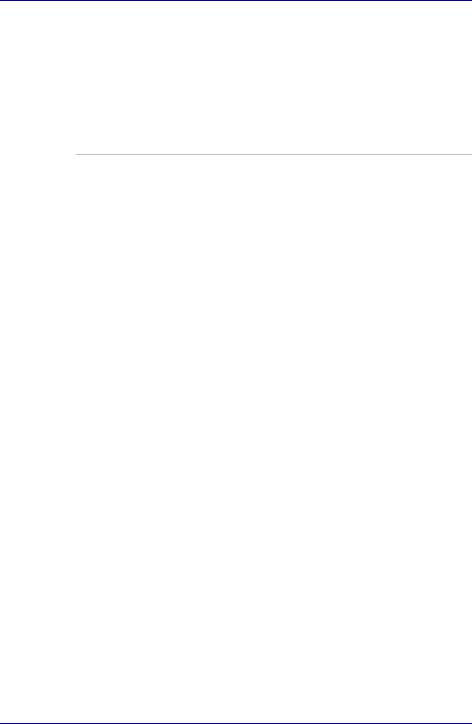
Introduction
Caractéristiques
Cet ordinateur bénéficie de la technologie d’intégration évoluée à grande échelle (LSI) de TOSHIBA avec semi-conducteurs à oxyde de métal complémentaire (CMOS) afin d’obtenir une taille compacte, un poids minimum, une faible consommation d’énergie et une grande fiabilité. Cet ordinateur dispose des caractéristiques et des avantages suivants :
Processeur
Intégrés |
L’ordinateur est équipé d’un processeur Intel®. |
|
Mobile Intel® Celeron® M avec une mémoire |
|
cache de second niveau de 512 Ko. |
|
Mobile Intel® Celeron® M de 1,2 GHz |
|
Mobile Intel® Celeron® M de 1,3 GHz |
|
Mobile Intel® Celeron® M de 1,4 GHz |
|
|
|
Processeur Intel® Pentium® M avec une |
|
mémoire cache de second niveau de 1 Mo. |
|
Il prend également en charge la technologie |
|
Enhanced Intel® SpeedStepTM. |
|
Processeur Intel® Pentium® M à 1,5 GHz |
|
Processeur Intel® Pentium® M à 1,6 GHz |
|
Processeur Intel® Pentium® M à 1,7 GHz |
|
D’autres processeurs pourront être proposés à |
|
une date ultérieure. |
|
|
Mémoire |
|
|
|
Emplacements |
Les deux emplacements mémoire acceptent des |
|
modules de 256, 512 ou 1024 Mo, pour une |
|
mémoire système maximum de 2 048 Mo. |
|
|
Mémoire vidéo |
Maximum de 64 Mo de mémoire vive pour |
|
l’affichage vidéo. |
|
|
Alimentation |
|
|
|
Batterie principale |
En fonction du modèle acheté, votre ordinateur |
|
est alimenté par l’une des batteries |
|
rechargeables au lithium-ion citées ci-dessous. |
|
■ Batterie grande capacité (8800 mAh) |
|
■ Batterie principale (4400 mAh) |
|
|
Batterie RTC |
La batterie interne alimente l’horloge temps réel |
|
(RTC) et la fonction calendrier. |
|
|
Manuel de l’utilisateur |
1-3 |
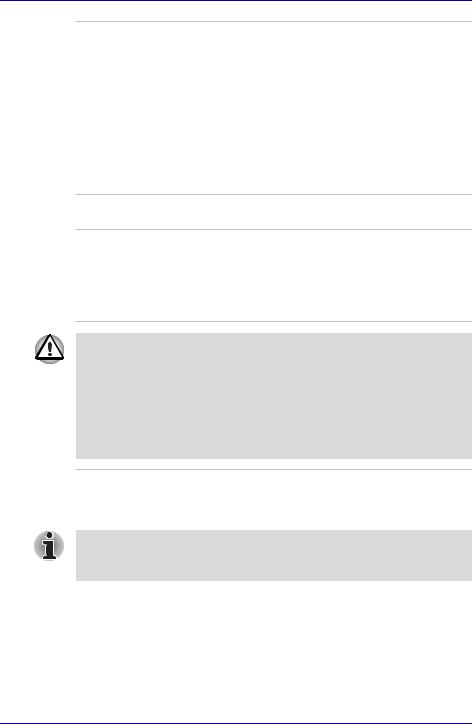
Introduction
Adaptateur secteur L’adaptateur secteur universel alimente le système et recharge les batteries lorsque ces dernières s’épuisent. Cet adaptateur est livré avec un cordon d’alimentation indépendant.
L’adaptateur peut convertir toutes les tensions comprises entre 100 et 240 volts. Cependant, le courant de sortie varie en fonction du modèle d’ordinateur. L’utilisation d’un autre type d’adaptateur risque d’endommager irrémédiablement l’ordinateur. Reportez-vous à la section Adaptateur secteur du chapitre 2, Présentation.
Disques
Disque dur |
Quatre capacités de disque dur sont disponibles. |
■30,0 milliards d’octets (27,94 Go).
■40,0 milliards d’octets (37,26 Go).
■60,0 milliards d’octets (55,88 Go).
■80,0 milliards d’octets (74,52 Go).
■Pour les modèles préparés à recevoir la restauration disque dur,
2 Goctets ont été réservés sur le disque à la partition de restauration.
■Si vous effacez cette partition de restauration, il ne sera plus possible de procéder aux opérations décrites à la section « Restauration du logiciel préinstallé à partir du DD de restauration », chapitre 3.
■De plus, si vous utilisez un programme de partitionnement pour reconfigurer les partitions sur votre disque dur, cela peut vous empêcher de reconfigurer votre ordinateur.
Lecteur de |
Disquettes 3,5 pouces de 1,44 Mo ou 720 Ko. |
disquettes USB |
Peut être connecté au port USB. |
(en option) |
|
|
|
Certains modèles de cette série sont équipés d’un lecteur de disques optiques fixe. Les lecteurs de disques optiques disponibles sont décrits ci-dessous.
Manuel de l’utilisateur |
1-4 |

|
|
Introduction |
|
|
|
|
|
|
|
Lecteur de |
Certains modèles sont équipés d’un lecteur de |
|
DVD-ROM |
DVD-ROM intégré permet de lire des CD de 12 |
|
|
ou des DVD de 8 cm sans adaptateur. Les DVD |
|
|
sont lus à une vitesse maximale de 8x et les CD |
|
|
à une vitesse maximale de 24x. Ce lecteur prend |
|
|
en charge les formats suivants : |
|
|
■ DVD-ROM |
|
|
■ DVD vidéo |
|
|
■ CD-DA |
|
|
■ CD-Texte |
|
|
■ Photo CD™ (sessions simples ou multiples) |
|
|
■ CD-ROM Mode 1, Mode 2 |
|
|
■ CD-ROM x A Mode 2 (Forme1, Forme2) |
|
|
■ CD amélioré (CD-EXTRA) |
|
|
■ CD-G (CD audio uniquement) |
|
|
■ Méthode d’adressage 2 |
|
|
|
|
Lecteur DVD- |
Certains modèles sont équipés d’un lecteur de |
|
ROM&CD-R/RW |
DVD-ROM/CD-R/RW intégré qui permet de lire |
|
|
des CD/DVD sans adaptateur. La vitesse de |
|
|
lecture maximum des DVD est de 8x et celle des |
|
|
CD de 24x. L’écriture des CD-R et des CD-RW |
|
|
est effectuée à une vitesse de 24x. Ce lecteur |
|
|
supporte les mêmes formats que le lecteur |
|
|
DVD-ROM. |
|
|
■ CD-R |
|
|
■ CD-RW |
|
|
|
|
Lecteur de |
Certains modèles sont équipés d’un lecteur |
|
DVD-R/RW |
intégré de DVD-R/RW permettant d’enregistrer |
|
|
des données sur des CD/DVD réinscriptibles et |
|
|
de lire des CD/DVD de 12 cm sans adaptateur. |
|
|
La vitesse de lecture maximum des DVD est de |
|
|
8x et celle des CD de 24x. Les CD-R sont écrits à |
|
|
une vitesse de 16x, les CD-RW à 10x et les |
|
|
DVD-R/DVD-RW à 1x. Ce lecteur supporte les |
|
|
mêmes formats que le lecteur |
|
|
DVD-ROM&CD-R/RW. |
|
|
■ DVD-R |
|
|
■ DVD-RW |
|
|
|
Manuel de l’utilisateur |
1-5 |
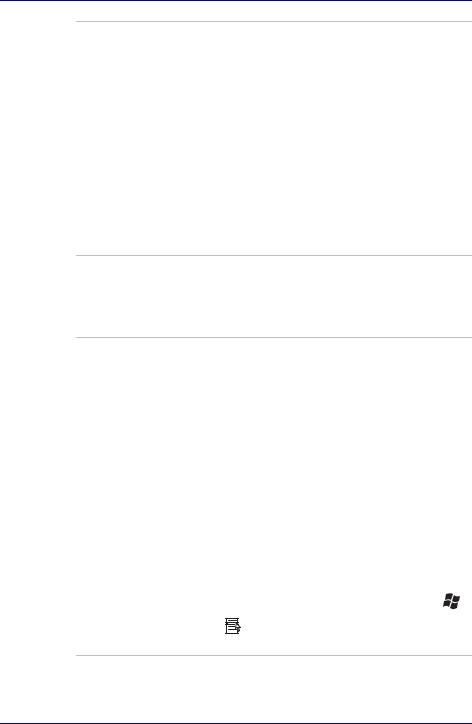
Introduction
Lecteur de DVD Certains modèles sont équipés d’un lecteur Super Multi intégré de DVD Super Multi permet d’enregistrer
des données sur des CD/DVD réinscriptibles et de lire des CD/DVD de 12cm ou 8cm sans adaptateur. La vitesse de lecture maximum des DVD est de 8x et celle des CD de 24x. Les CD-R sont écrits à une vitesse de 16x, les CD-RW à 8x, les DVD-R à une vitesse de 4x et les DVD-RW à une vitesse de 1x. Les DVD+R et DVD+RW sont écrits à une vitesse de 2,4x.
Les DVD-RAM sont écrits à une vitesse maximum de 2x. Ce lecteur supporte les mêmes formats que le lecteur DVD-R/-RW.
■DVD+R
■DVD+RW
■DVD-RAM
Affichage
L’écran LCD (cristaux liquides) interne permet d’afficher des images en haute résolution. Vous pouvez régler l’inclinaison de l’écran en fonction de vos préférences.
Intégrés |
Ecran TFT XGA de 14,1 pouces ou TFT XGA/ |
|
|
SXGA+ de 15 pouces, 16 millions de couleurs, |
|
|
avec l’une des résolutions suivantes : |
|
|
■ XGA, 1024 pixels à l’horizontale x 768 pixels |
|
|
|
à la verticale |
|
■ SXGA+, résolution en pixels de 1 400 pixels |
|
|
|
(horizontale) x 1 050 (verticale). |
|
|
|
Contrôleur |
Le contrôleur graphique permet d’optimiser les |
|
graphique |
performances. Reportez-vous à la section |
|
|
Contrôleur d’écran et modes d’affichage de |
|
|
l’annexe B pour plus de détails. |
|
|
|
|
Clavier |
|
|
|
|
|
Intégrés |
Le clavier 85 ou 86 touches, compatible avec les |
|
|
claviers étendus d’IBM, comporte un pavé |
|
|
numérique et un bloc de contrôle du curseur, |
|
|
ainsi que deux touches propres à Windows, |
|
|
et |
. Consultez le chapitre 5, Le clavier, |
pour plus de détails.
Manuel de l’utilisateur |
1-6 |
